Chrome: Si të fshini fjalëkalimet e ruajtura

Si të fshini fjalëkalimet e ruajtura në shfletuesin e internetit Google Chrome.
Ekziston një gabim vërtet i bezdisshëm i Chrome që nxjerr përdoruesit nga llogaritë e tyre të Google, si dhe nga të gjitha faqet e tjera të internetit në të cilat janë identifikuar. Ky problem zakonisht ndodh kur përdoruesit mbyllin shfletuesin e tyre.
Nëse jeni duke përdorur Windows 10, mund ta përjetoni këtë problem më shpesh sesa përdoruesit e Mac.
Epo, nëse po kërkoni një zgjidhje për ta rregulluar atë, ky udhëzues mund t'ju ndihmojë.
Nëse dëshiron të qëndrosh i identifikuar, sigurohu që cookie-t të jenë të aktivizuara.
Hapat për të aktivizuar cookie-t në Chrome:
Klikoni në menunë Më shumë .
Pastaj zgjidhni Cilësimet .
Shkoni te Privatësia dhe siguria .
Shkoni te cilësimet e faqes .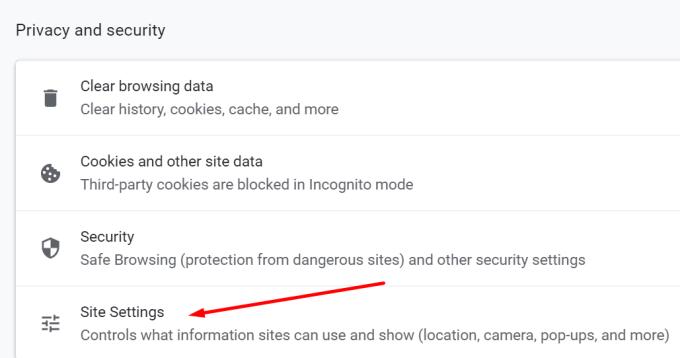
Klikoni mbi " Cookies" dhe shkoni te " Cilësimet e përgjithshme" .
Çaktivizo Blloko të gjitha kukit nëse opsioni është i aktivizuar. Në vend të kësaj, zgjidhni Blloko të gjitha kukit në modalitetin e fshehtë.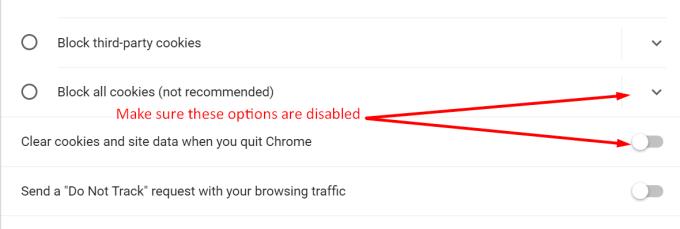
Çaktivizo " Pastroni kukit" dhe të dhënat e sajtit kur të dilni nga Chrome .
Rinisni shfletuesin tuaj.
Ju gjithashtu mund të dëshironi të kontrolloni cilësimet e antivirusit. Disa programe antivirus mund t'i fshijnë automatikisht cookies tuaj për arsye sigurie. Për të provuar nëse antivirusi juaj është fajtor, çaktivizoni atë dhe kontrolloni nëse jeni ende duke dalë nga llogaria.
Hapni Powershell (admin) .
Futni komandën e mëposhtme dhe më pas shtypni Enter:

Nëse komanda kthen ndonjë detyrë, përdorni Task Scheduler për t'i çaktivizuar ato.
Nëse fikja e detyrave është e pamundur, shënoni kutinë e kontrollit Mos ruani fjalëkalimin në Planifikimin e detyrave. Kjo do t'i bëjë ata jo-S4U.
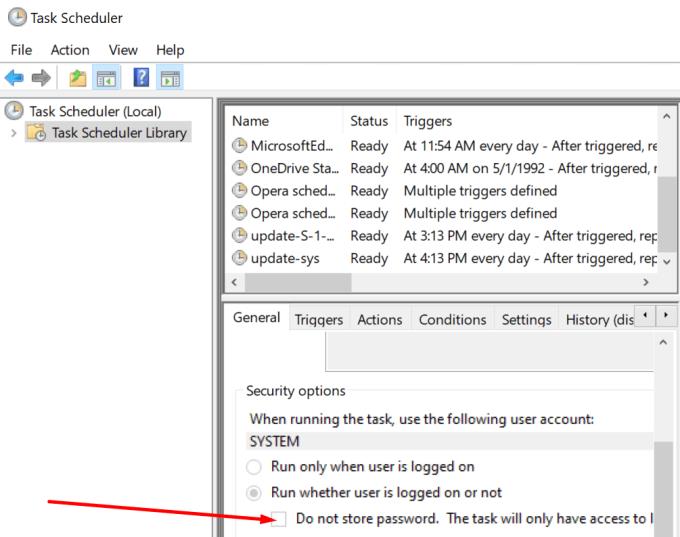
Disa përdorues sugjeruan që identifikimi i përkohshëm me një llogari tjetër Google mund ta rregullojë këtë problem. Nëse keni një llogari tjetër, përdorni atë për t'u identifikuar në Chrome. Pastaj mbyllni shfletuesin. Rinisni atë, dilni dhe identifikohuni përsëri duke përdorur llogarinë problematike që doli.
Kthehuni te Cilësimet .
Pastaj zgjidhni Ju dhe Google .
Klikoni mbi Sync and Google Services .
Aktivizo opsionin Lejo identifikimin në Chrome .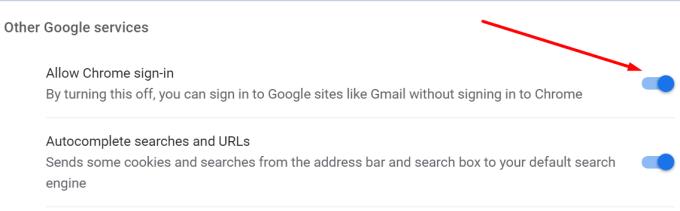
Nëse jeni duke përdorur verifikimin me 2 hapa, sigurohuni që të shtoni pajisjen tuaj aktuale në listën e kompjuterëve të besuar.
Identifikohu në llogarinë tënde të Google në pajisjen nga e cila ke dalë. Kur ju kërkohet të vendosni kodin e verifikimit, zgjidhni Mos pyet përsëri në këtë kompjuter .
Edhe nëse e keni zgjedhur atë opsion, mund t'ju kërkohet të përdorni "Verifikimin me 2 hapa" nëse nuk i keni aktivizuar skedarët e skedarëve të shfletuesit. Për më shumë informacion se si të aktivizoni cookie-t në Chrome, lëvizni përsëri lart në hapin e parë.
Instalimi i versionit më të fundit të Chrome mund të jetë zgjidhja që po kërkoni.
Për të përditësuar Chrome, shkoni te Cilësimet , klikoni në Ndihmë dhe më pas Rreth Chrome . Shtypni butonin Përditëso nëse disponohet një version i ri i shfletuesit.
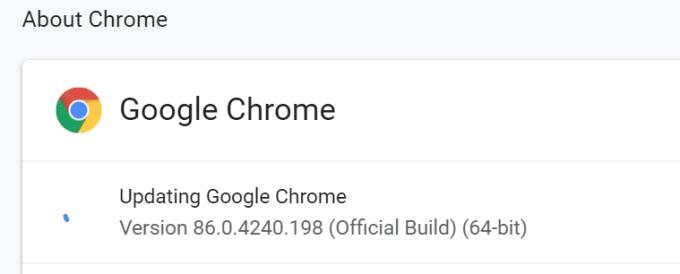
Nëse cache juaj është dëmtuar, mund të dilni nga gjithçka kur mbyllni shfletuesin.
Klikoni në menunë Më shumë dhe shkoni te Historia .
Pastaj zgjidhni përsëri Historia .
Klikoni mbi Pastro të dhënat e shfletimit .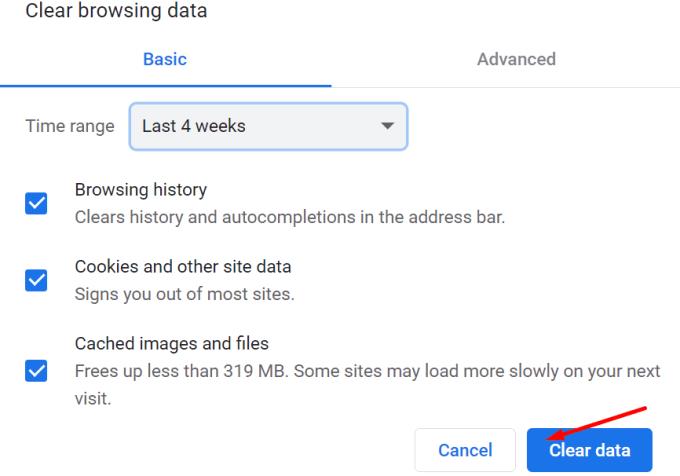
Shtypni butonin Pastro të dhënat .
Rinisni shfletuesin tuaj.
Zgjidhja tjetër në këtë listë përfshin çaktivizimin e shtesave të shfletuesit tuaj . Nëse jeni duke përdorur shtesa sigurie ose privatësie, ata mund t'ju nxjerrin gabimisht kur jeni duke mbyllur shfletuesin.
Klikoni në menynë Më shumë dhe zgjidhni Më shumë mjete .
Më pas klikoni tek Extensions .
Fikni manualisht të gjitha shtesat tuaja duke lëvizur rrëshqitësin majtas.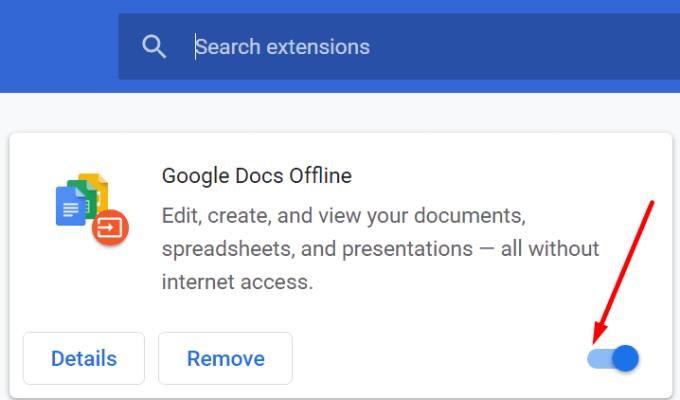
Rinisni kompjuterin dhe kontrolloni nëse problemi është zhdukur.
Chrome Canary është versioni i paqëndrueshëm i Chrome. Kjo ju lejon të testoni së pari veçoritë e ardhshme të shfletuesit. Por kjo vjen me një çmim. Chrome Canary shpesh është plot me defekte. Pra, nëse jeni duke dalë vazhdimisht dhe jeni duke përdorur Chrome Canary, kalimi në një version të qëndrueshëm të Chrome mund të jetë një ide e mirë.
Rivendosja e Chrome mund t'ju ndihmojë të rregulloni problemin. Kjo ju lejon të sillni të gjitha cilësimet e Chrome në parazgjedhje. Kjo përfshin motorin e kërkimit, skedat e gozhduara, cilësimet e përmbajtjes, kukit dhe shtesat.
Shkoni te " Cilësimet" dhe shkruani "Reset" në shiritin e kërkimit—Zgjidhni " Rivendosni cilësimet në standardet e tyre origjinale" . Pastaj shtypni butonin Reset settings . Rinisni shfletuesin.
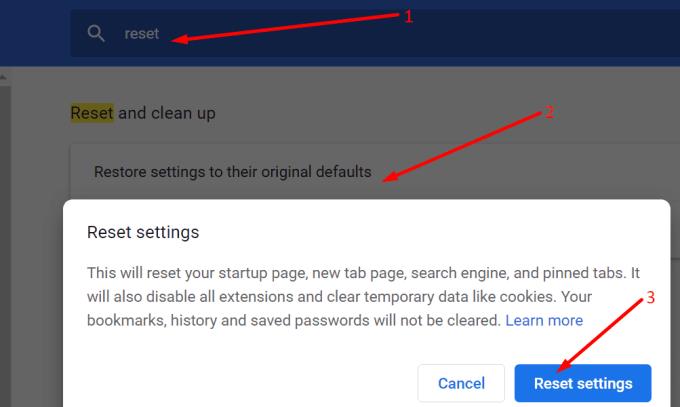
Nëse asgjë nuk funksionoi, provoni të kaloni në një shfletues tjetër. Nëse problemi është zhdukur, vazhdoni të përdorni shfletuesin tjetër derisa Google të ketë rregulluar problemin e daljes nga Chrome.
Ja ku shkoni; kjo është me të vërtetë një listë e gjatë zgjidhjesh. Por shpresojmë që të paktën njëri prej tyre ta ketë bërë trukun për ju.
Si të fshini fjalëkalimet e ruajtura në shfletuesin e internetit Google Chrome.
Nëse gabimi status_breakpoint në Chrome po ju pengon të përdorni shfletuesin, përdorni këto metoda të zgjidhjes së problemeve për ta rregulluar atë.
Parandaloni shfaqjen e njoftimeve të bezdisshme në shfletuesit e internetit Edge, Chrome, Opera dhe Firefox.
Mësoni dy mënyra se si mund të rinisni shpejt shfletuesin e internetit Google Chrome.
Gabimi 400 i Google Chrome është një gabim klienti që ndodh për shkak të kërkesave të pasakta, sintaksës së pavlefshme ose problemeve të rrugës.
Nëse keni marrë një sinjalizim për gabimin kritik të Google Chrome, rregulli numër një është të MOS kontaktoni mbështetjen e rreme pasi kjo nuk është gjë tjetër veçse një mashtrim.
Si të riktheni shiritin e faqeshënuesve të Google Chrome nëse zhduket.
Mësoni se si të eksportoni dhe transferoni fjalëkalimet tuaja të ruajtura në shfletuesin e internetit të Google Chrome me këtë tutorial.
Një tutorial i detajuar që ju tregon se si të aktivizoni ose çaktivizoni JavaScript në shfletuesin e internetit të Google Chrome.
Ndryshoni gjuhën e përdorur në shfletuesin e internetit të Google Chrome.
Si të merreni me lidhjen tuaj nuk është paralajmërim privat në Google Chrome kur nuk ka rrezik për lidhjen tuaj.
Sinjalizimi i mëposhtëm mund të shfaqet kur jeni duke u përpjekur të shkarkoni një skedar ose program duke përdorur Chrome: Ky skedar nuk mund të shkarkohet në mënyrë të sigurt.
Rregulloni një problem ku Google Chrome ngrin kur përpiqet ta lëshojë atë në Windows.
Mësoni se si të ndaloni Google Chrome që të shfaqë skedat tuaja të vjetra kur hapni shfletuesin.
Me kaq shumë rreziqe në internet për t'u përballur, nuk është çudi që gjithmonë kërkoni mënyra për të qëndruar të sigurt. Pra, kur shihni se lidhja juaj e Chrome është Mësoni si ta zgjidhni mesazhin Lidhja juaj nuk është private në Google Chrome me këto hapa.
Mësoni se si të printoni më shpejt në Google Chrome duke shtuar një ikonë në shiritin e faqeshënuesve që lidhet me dialogun e printimit.
Google Safe Browsing është një shërbim që lejon zhvilluesit dhe shfletuesit të kontrollojnë nëse një URL përmban malware ose përmbajtje phishing.
Si të çaktivizoni dhe parandaloni kërkesën e bezdisshme për vendndodhjen kur vizitoni faqet e internetit.
Një udhëzues i detajuar me pamje nga ekrani se si të vendosni një faqe fillestare të paracaktuar në Google Chrome Desktop ose versionet celulare.
Nuk është sekret që shfletuesi juaj mund të ruajë historinë tuaj të kërkimit dhe shfletimit, por a e dini se edhe vetë Google mundet? Duke supozuar se jeni regjistruar në a
Kamera e telefonit tuaj mund të prodhojë fotografi të paqarta. Provoni këto 14 rregullime për të përmirësuar cilësinë e imazheve tuaj.
Mësoni si të vendosni nënshkrimin tuaj në një dokument të Microsoft Word shpejt dhe lehtë. Kjo përfshin mundësitë për nënshkrim elektronik dhe dixhital.
Mësoni si të ndryshoni gjuhën në Netflix për të përmirësuar përvojën tuaj të shikimit dhe të aksesoni përmbajtjen në gjuhën tuaj të preferuar. Abonohuni në Netflix sot!
Në këtë artikull, ne do t'ju tregojmë gjithçka rreth basketbollit, tenisit dhe futbollit dhe dimensionet e rëndësishme të fushave sportive.
Merrni këshilla se çfarë të bëni me televizorin tuaj të prishur që nuk mund të rregullohet, nga shitja dhe riciklimi deri te projektet DIY.
Mos harroni kurrë një ditëlindje me ndihmën e Facebook. Shihni se ku mund të gjeni ditëlindjen e dikujt që të mund ta dërgoni dhuratën në kohë.
Është e lehtë të gjesh të gjitha fotot dhe videot që ke ngarkuar në llogarinë tënde të Google Photos. Google Photos ofron disa mënyra për tju ndihmuar të gjeni fotot tuaja.
Rezultati i Snapchat (i quajtur ndryshe Snap Score) përshkruan pikët e grumbulluara bazuar në shpeshtësinë e ndërveprimeve me përdoruesit e tjerë në aplikacionin e mesazheve dhe rrjeteve sociale. Në këtë postim, ne do të theksojmë elementët që përbëjnë sistemin e pikëve të Snapchat.
A po kërkoni për një mundësi të zbatueshme për pritjen e faqes në internet? Mësoni ndryshimin midis një serveri të dedikuar kundrejt një serveri të përbashkët pritës.
Më pëlqen t'i argëtoj fqinjët e mi duke ndryshuar rrjetin tim Wi-Fi me emra të ndryshëm qesharak. Nëse po kërkoni ide për një emër qesharak Wi-Fi, këtu


























